Bienvenue dans ce nouveau guide d’installation d’un addon Film & TV pour Kodi. Aujourd’hui, je vais vous expliquer comment installer l’addon pour Kodi Navyseal Platinum K19. Vous pourrez exploiter cette même méthode d’installation sur tous les appareils compatibles avec Kodi, y compris le FireStick, le NVIDIA Shield, les Fire TV Boxes, les ordinateurs et les portables etc.
Fonctionnalités de l’addon pour Kodi Navyseal Platinum K19
L’addon Navyseal Platinum K19 est compatible avec la version 19 de Kodi. Comme la plupart des addons tiers ne sont pas compatibles avec Kodi 19, certaines personnes préfèrent rester à Kodi 18 Leia. Si besoin, ou si vous le désirez, vous pouvez également restaurer Kodi 18 si vous le souhaitez.
Navyseal Platinum K19 est similaire à l’addon pour Kodi Seal Team 6 que vous pouvez installer à partir du même dépôt. La seule différence est que Seal Team 6 est compatible avec Kodi 18.
Navyseal Platinum K19 est compatible avec Trakt et Real-Debrid. Cependant, vous pourrez également avoir accès des collections en streaming gratuit si vous ne souhaitez pas vous abonner à des services premium.
L’interface utilisateur est assez simple. L’addon Navyseal Platinum K19 propose principalement des films et des émissions de télévision. Les collections proposent des contenus additionnels, notamment des collections Enfants, Musique et Documentaires.
Avantages :
- Compatible Trakt
- Compatible Real-Debrid
- Collection gratuite de films et émissions TV
- Mise à jour régulières
Inconvénients
- Incompatible avec Kodi 18 Leia
- Addon tiers (il est fortement recommandé d’utiliser un VPN pour rester en sécurité)
Shellfire VPN – Anonymat et sécurité à pris abordable
Le respect de la vie privée, la protection du réseau, le contournement anonyme du géofencing et la vitesse de transmission des données sont les facteurs les plus importants que tout internaute doit prendre en considération. Pour les amateurs de streaming, la protection des données et l’anonymat sont extrêmement importants, car les addons et plugins tiers sont souvent risqués à utiliser.
Kodi est techniquement un lecteur multimédia, mais théoriquement une application de streaming open-source. Le terme “open-source” fait référence au matériel ou au logiciel ouvert aux développeurs de la communauté pour introduire des extensions (plug-ins/add-ons, HATs). Dans le cas des addons communautaires non-officiels, les risques de violation des droits d’auteur et d’accès à des serveurs vulnérables du domaine public sont extrêmement élevés. Vos informations personnelles peuvent être compromises, et vous risquez de vous retrouver devant la justice pour violation des droits d’auteur.
La solution simple pour résoudre tous ces problèmes d’un seul coup est d’utiliser un VPN fiable. Pour différentes raisons, je vous conseille d’utiliser Shellfire.
Réseau international mondial
Le service Shellfire VPN fournit actuellement un service de redirection IP dans 38 pays. Il compte actuellement plus de 250 000 utilisateurs à travers le monde et ce nombre ne cesse d’augmenter chaque jour.
Compatible tous appareils
Shellfire est compatible avec les systèmes d’exploitation Windows, iOS et Android. Il est compatible avec la plupart des appareils qui prennent en charge l’un de ces systèmes d’exploitation. Parmi les appareils les plus populaires, citons la TV Box Android, la FireStick, les appareils iOS, les ordinateurs portables et les PC.
Vitesse
Shellfire offre une vitesse illimitée avec un cryptage de bout en bout de 256 kb. Il vous permet d’éviter les ralentissements mis en place par les FAI. Dans la plupart des pays, les utilisateurs sont confrontés à des limitations de vitesse pendant les heures de pointe, car les fournisseurs d’accès à Internet ont du mal à gérer le trafic. Les FAI pratiquent pour la limitation de la bande passante. Shellfire VPN permet à votre connexion réseau d’échapper à ces limitations imposées par les FAI et de conserver toute la vitesse de votre connexion.
Contournement anonyme des restrictions par zone géographique
La plupart du temps, le contenu premium est limité à certaines régions en raison des accords de diffusion. Le visionnage en streaming gratuit des chaînes de télévision, des derniers films, des émissions de télévision, des épisodes de séries et des événements sportifs en direct est limité dans la plupart des régions. Cependant, Shellfire VPN vous permet non seulement de contourner anonymement ce “geofencing” mais aussi de le faire en toute confidentialité. Vos identifiants de réseau et votre historique de navigation ne sont jamais enregistrés sur les serveurs de Shellfire VPN. La politique Zero-Log garantit qu’aucune agence ne pourra récupérer votre historique de navigation, les détails concernant votre appareil ou vos informations d’identification réseau.
Sécurité
Grâce à son cryptage de bout en bout de 256 kb, Shellfire VPN permet non seulement de rendre la transmission des données invisible et sécurisée, mais aussi de protéger vos appareils contre les accès non autorisés. Il est fortement recommandé de protéger votre appareil, notamment lorsqu’il est connecté à des réseaux Wi-Fi publics.
Étapes à suivre pour installer l’addon Kodi Navyseal Platinum K19
The South Paw est un dépôt non officiel, il faut donc autoriser Kodi à télécharger les fichiers du dépôt à partir de l’URL externe. Voici comment vous pouvez le faire :
Autorisez “Download from Unknown Sources”
- Lancez Kodi
- Allez dans “Settings”
- Allez dans “System”
- Allez dans “Addons”
- Autorisez “Unknown Sources”
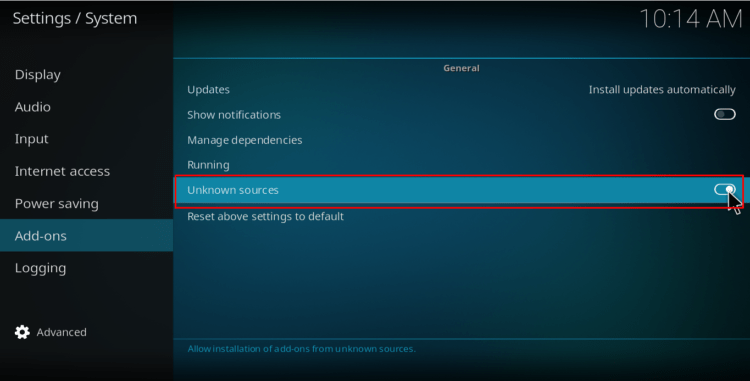
Téléchargez les fichiers du dépôt South Paw
- Retournez dans “System”
- Allez dans “File Manager”
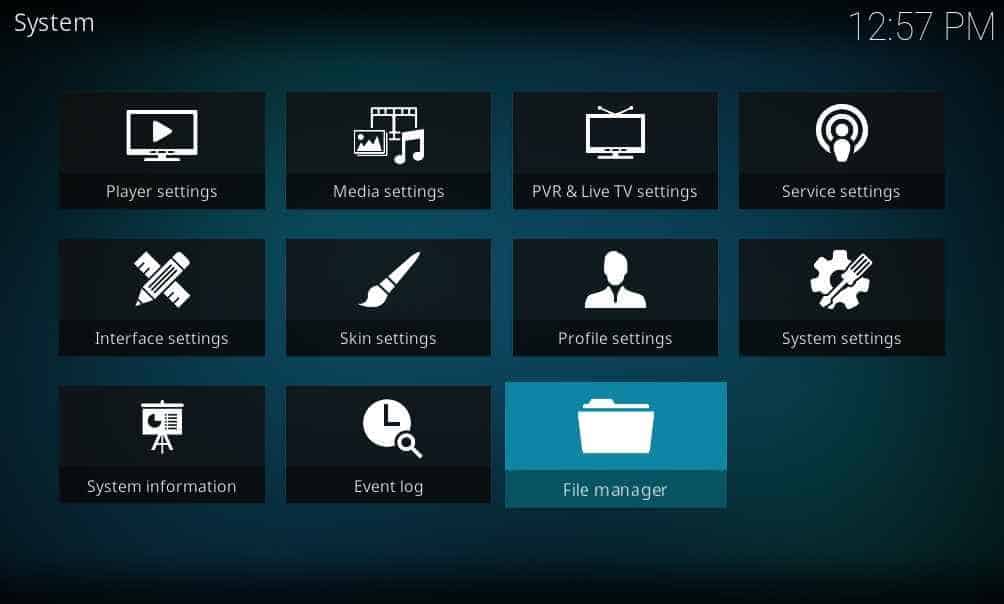
- Double-cliquez sur “Add source”
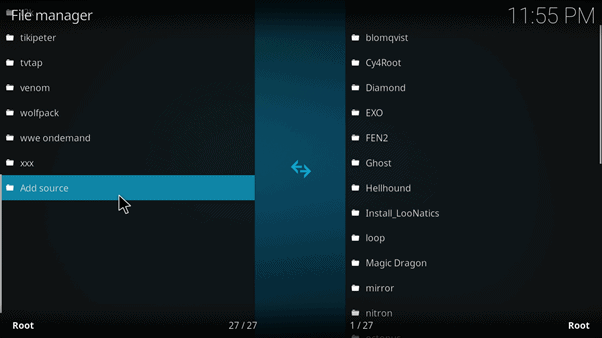
- Sélectionnez
- Copiez-collez ou tapez l’url du dépôt : https://southpawlefty2468rocky.com/repo
- Cliquez sur OK
- Saisissez le nom que vous voulez donner à la source, par exemple, South Paw
- Cliquez sur OK pour enregistrer les paramètres
Installez le dépôt depuis le fichier .zip
- Allez dans “System”
- Sélectionnez “Addons (Package Installer)”
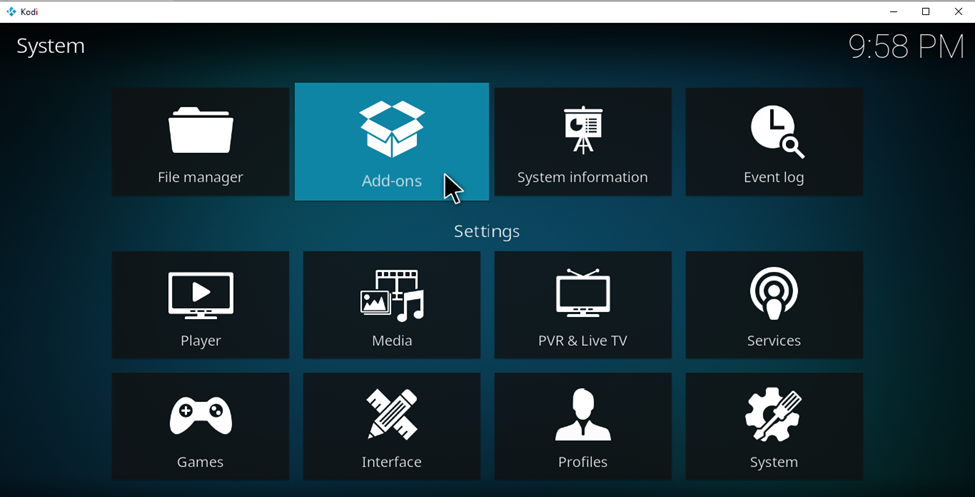
- Cliquez sur “Install from zip file”
- Sélectionnez la source en cliquant sur le nom que vous lui avez donné (South Paw)
- Sélectionnez la fichier .zip du dépôt (repository.southpaw-x.x.x.zip)
Installez l’addon Navyseal Platinum K19 pour Kodi à partir du dépôt
- Après avoir vu la notification d’installation du dépôt, allez à “Install from repository”
- Sélectionnez le dépôt The South Paw
- Allez dans “Video Addons”
- Sélectionnez Navyseal Platinum K19
- Cliquez sur “Install”
- Attendez jusqu’à ce que vous voyez la notification suivante confirmant l’installation de l’addon Navyseal Platinum K19
Une fois installé, vous pouvez lancer l’addon Navyseal Platinum K19 à partir de la même interface des addons du dépôt. Vous pouvez également le lancer à partir de “My addons” ou de “My video addons” depuis l’écran d’accueil de Kodi.
Conclusion
Vous pouvez intégrer vos comptes Trakt ou Real-Debrid après avoir installé l’addon Kodi Navyseal Platinum K19 afin d’obtenir un streaming de haute qualité. Vous pouvez également vous contenter de profiter des films et émissions de télévision gratuits disponibles avec l’addon Navyseal Platinum K19.
Les performances globales de cet addon sont supérieures à la moyenne. La bibliothèque de titres est régulièrement mise à jour. Les liens en un clic sont super faciles à utiliser. Cependant, je vous recommande d‘utiliser un VPN fiable avec cet add-on pour obtenir des performances optimales, la confidentialité et conserver votre anonymat.
Score : 8.5 / 10











